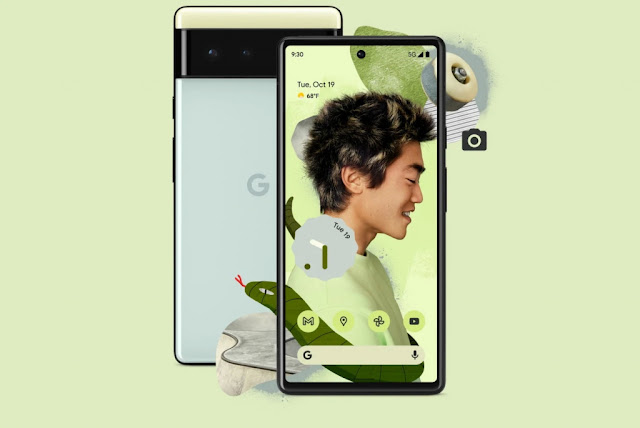Ամիսներ առաջ Windows 11-ի ներկայացման ժամանակ Microsoft ընկերությունը հայտնեց, որ այն ներառելու է Android համակարգի խաղերն ու հավելվածները բացելու հնարավորություն և դրանք աշխատելու են ինչպես Windows-ի առանձին սովորական հավելվածներ: Հոկտեմբերի 5-ին թողարկված Windows 11-ի ստաբիլ տարբերակում այս գործառույթը բացակայում է և Microsoft-ը պլանավորում է այն ավելացնել 2022 թվականին:
Windows 11-ի Insider Preview վերջին տարբերակում ավելացել է այս գործառույթը փորձարկելու հնարավորություն: Սակայն այն հասանելի է միայն այն դեպքում, եթե համակարգիչը բավարարում է համապատասխան պայմաններին, համակարգի ռեգիոնը պետք է դրված լինի ԱՄՆ և Ամազոնի պրոֆիլը պետք է լինի ԱՄՆ-ի պրոֆիլ: Հիշեցնեմ, որ Windows 11-ում Անդրոիդ հավելվածները հասանելի են լինելու Amazon Market-ի միջոցով: Այսինքն Windows 11-ում տեղադրվում է Անդրոիդ համակարգ և այն ունենալու է Amazon Market, որտեղից հնարավոր կլինի ներբեռնել հավելվածներ:
Այս սահմանափակումները բնականաբար շրջանցելու ձևեր կան: Եկեք տեսնենք, թե ինչպես Windows 11-ի ստաբիլ և փորձնական տարբերակներում տեղադրել Android-ի ենթահամակարգը և այնտեղ տեղադրել ինտերնետից ներբեռնված ցանկացած apk ֆայլ:
Նախևառաջ պետք է Windows 11-ում միացնել Virtual Machine Platform և Windows HyperVisor Platform կոմպոնենտները: Դրա համար պետք է որոնման դաշտում գրել Turn Windows features on or off և բացված էկրանում ընտրել համապատասխան կոմպոնենտները:
Հաջորդ քայլում պետք է ներբեռնել և տեղադրել Android-ի ենթահամակարգը: Այն հասանելի է Windows Store-ում, սակայն միայն բետա տարբերակներում, հատուկ համակարգիչների վրա և ԱՄՆ տարածաշրջանի համար:
Այստեղ մեզ օգնության է գալիս store.rg-adguard.net կայքը, որը թույլ է տալիս հասցեի միջոցով ներբեռնել Windows Store-ի հավելվածները: Այսպիսով բացեք այս կայքը, հասցեի դաշտում գրեք՝
https://www.microsoft.com/en-us/p/windows-subsystem-for-android/9p3395vx91nr
Այնուհետև ընտրեք Slow տարբերակը և սեղմեք որոնման կոճակը:
Բերված արդյունքների մեջից ընտրեք ամենամեծ ծավալով (1ԳԲ-ից ավել) msixbundle ֆայլը (հիմնականում ամենաներքևի ֆայլն է):
Ներբեռնելուց հետո Start Menu-ում որոնեք ևադմինիստրատորի ռեժիմով բացեք Windows Terminal կամ Windows PowerShell կոնսոլը:
Բացված ծրագրում գրեք՝
Add-AppxPackage -Path <ֆայլի հասցեն>
որտեղ ֆայլի հասցեն պետք է գրեք ներբեռնված msixbundle ֆայլի հասցեն: Կարող եք Windows File Explorer-ում գտնել ներբեռնված ֆայլը և աջ քլիք անելով միանգամից պատճենահանել հասցեն ու կոնսոլում աջ քլիք անելով այն տեղադրել:
Կոնսոլում Enter սեղմելուց հետո կտեղադրվի Անդրոիդ ենթահամարգը:
Այնուհետև Start Menu-ն բացելով կտեսնեք նոր տեղադրված Windows Subsystem for Android ծրագիրը: Բացեք այն և միացրեք Developer Mode կարգավորումը:
Եթե IP հասցեն չի հայտնվում, վերևում սեղմեք Files-ի կողքում գտնվող կոճակի վրա, որպեսզի Android-ի ենթահամակարգը միանա:
Այնուհետև պատճենեք IP հասցեն և Windows Terminal-ում կամ PowerShell-ում գրեք՝
adb connect <պատճենված IP հասցեն>
Եթե ամեն ինչ ճիշտ եք արել, ապա այս պահից սկսած կարող եք adb install հրամանով տեղադրել ցանկացած apk ֆայլ: Պետք է ընդամենը ինտերնետից ներբեռնել apk ֆայլեր (օրինակ ApkMirror կայքից կամ այստեղ) և Windows Terminal-ում կամ PowerShell-ում գրել՝
adb install <ներբեռնված apk ֆայլի հասցեն>
Տեղադրված հավելվածները տեղադրվում են Start Menu-ում որպես առանձին հավելվածներ և դրանք հնարավոր է միանգամից բացել:

TaskBar-ում նույնպես դրանք հայտնվում են որպես առանձին հավելվածներ: